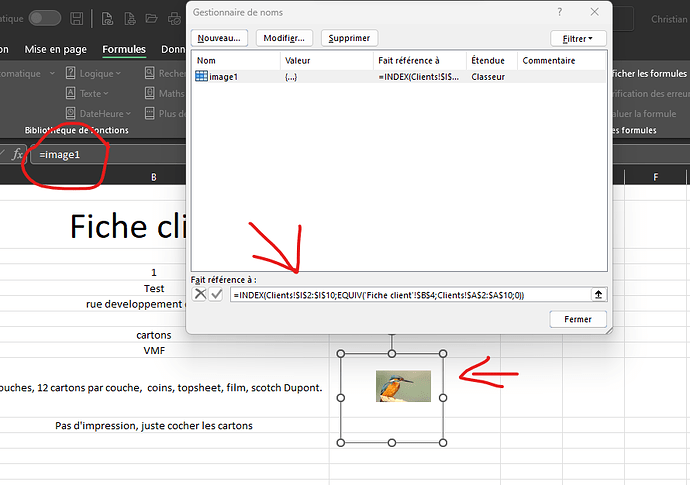Bonjour, j’ai créé une feuille listant des clients ainsi que les particularités pour chacun dans différentes colonnes.
Sur une seconde feuille j’aimerais créer une fiche type sur laquelle je sélectionne un numéro de client (liste déroulante par exemple) qui afficherait ensuite toutes les caractéristiques dudit client. Puis-je réaliser cela juste avec RECHERCHEV? ( Excel 2019). Merci.
Bonsoir Damien,
Oui c’est possible avec des recherchev si tu es structuré comme il faut en colonne etc…
N’hésite pas à joindre un fichier exemple pour te donner un exemple ![]()
Bonne soirée!
D’accord merci. Excel m’a toujours semblé un peu obscur ![]()
L’idée est d’obtenir un peu ce résultat. Mais celui-ci est payant.
Fichier-client-Excel-modele-gratuit.xlsx (103,1 Ko)
Bonsoir,
Un début de réponse.
Cordialement.
Damien1.xlsm (37,5 Ko)
Bonjour, merci pour ce fichier. Par contre c’est plus dans l’autre sens que je cherche. J’ai un tableau rempli de clients et sur une seconde feuille j’aimerais voir apparaître tout les infos pour un client choisi dans le tableau. A la limite qu’on puisse ensuite imprimer la fiche du client.
Bonjour,
Ce que fait la fiche client.
Cordialement.
C’est très bien fait pour encoder une liste de client dans un tableau mais j’aimerais aussi pouvoir avoir une fiche remplie automatiquement si je tape le numéro de client. Je ne vois pas comment faire cela.
Hello
oui c’est faisable, mets une copie de ton fichier (tableau) original en vidant les données confidentiel et fait une esquisse de ce que tu souhaiterais comme mise en page sur un autre onglet
à moins que tu veuilles pile-poil pareil à l’exemple que tu as mis, à ce moment, tu as déjà toutes les données qui te seront nécessaires a la création de ton fichier
Bonjour Taz, l’exemple du départ est très bien. Simple et propre. De mon côté j’essaie aussi de faire quelque chose d’approchant.
Pour faire quelque chose de simple, il faut que l’on sache quel sont les infos de tes clients que tu veux et de comment est organisé ton tableau, nombre de colonnes, quelle colonne a quel intitulé, etc…
D’accord je regarde ça
Édit voilà le tableau
fiches clients.xlsx (29,6 Ko)
L’idéal est de pouvoir afficher les images aussi. Là dessus je coince
Re
par contre, pour les images, il me semble que Johnny avait fait un fichier déjà pour l’affichage d’image, il faudrait qu’on le retrouve
fiches clients.xlsx (30,3 Ko)
Merci Taz067, je suis arrivé aussi au même résultat mais en effet pour afficher l’image ce n’est pas si simple avec RechercheV
Normalement avec index et equiv ça fonctionne
Voilà avec un exemple, par contre, il faut une colonne de plus pour mettre l’image, et contrainte supplémentaire qu’elle soit de taille identique
fiches clients.xlsx (189,9 Ko)
Merci Taz,
je ne vois pas trop comment tu t’y es pris pour les images. J’aimerais comprendre pour pouvoir avancer.
Alors ça va être long à expliquer…
1° mettre les images dans la colonne dédiées aux images
2° sélectionner la cellule dans laquelle se trouve l’image et faire un clic droit pour copier, attention à bien sélectionner la cellule et non l’image
3° aller sur la fiche client et sélectionner la cellule ou l’image doit s’afficher
4° une fois la cellule sélectionnée, dans le bandeau aller sur l’icône collé et choisir « coller l’image avec liaison »
5° aller dans le bandeau sur l’onglet formule et sélectionner "Gestionnaire de noms"
6° dans la fenêtre qui vient de s’ouvrir, en haut donner un nom (moi, j’ai mis image1)
7° dans la même fenêtre, en bas mettre la formule =index(« la colonne dans la feuille client ou se trouve tes images »;Equiv(« la cellule N° de client sur la feuille fiche client »;« la colonne des numéros client sur ta feuille client »;0))
ce qui ressemble à cela actuellement dans le fichier
=INDEX(Clients!$I$2:$I$10;EQUIV('Fiche client'!$B$4;Clients!$A$2:$A$10;0))
8° sur ta feuille "fiche client (ta cellule est toujours sélectionnée et tu vois dans la barre de formule le lien vers ta première image collé avec liaison) dans la barre de formule tu remplaces cette référence par le nom que tu as donné dans le gestionnaire de noms, ce qui sera
=image1
et voilà en théorie ça fonctionne
Merci Taz. J’essaie de refaire la procédure mais l’image ne change pas quand je change le numéro de client. Je continue de chercher.
Oui mais quelque chose cloche. Voici le fichier
fiches clients moi.xlsx (121,9 Ko)
J’en profite pour demander s’il est possible aussi de faire un lien hypertexte vers des images présentes sur une autre feuille excel?
j’ai essayé avec ton fichier et les images étaient tronquée, pourquoi, je n’en sais rien, j’ai copié ta feuille fiche client dans le fichier initial et après de multiple essai ça fonctionne,
fiches clients.xlsx (221,4 Ko)
pour tes liens vers des images externes je n’ai pas encore essayé…